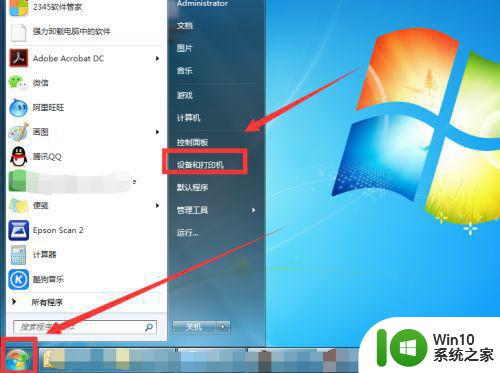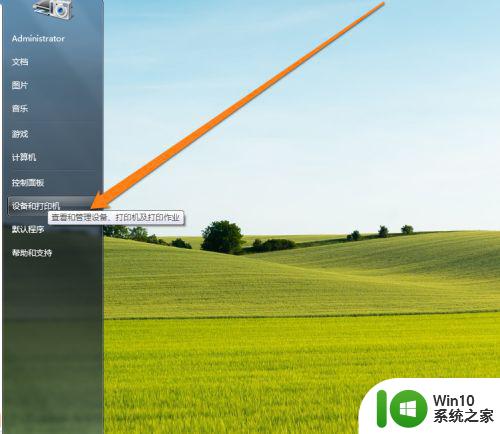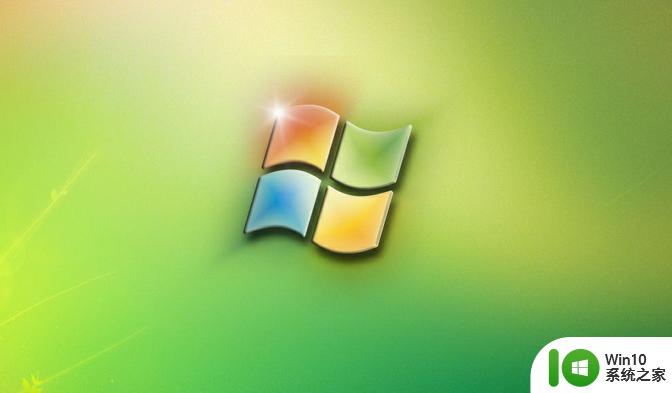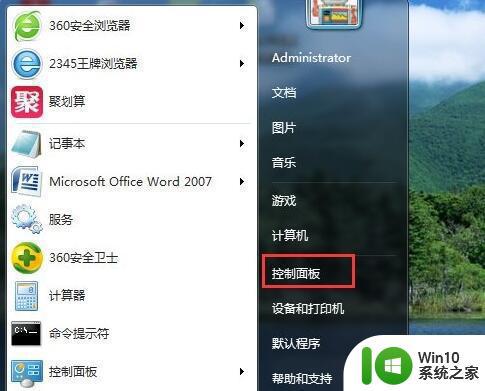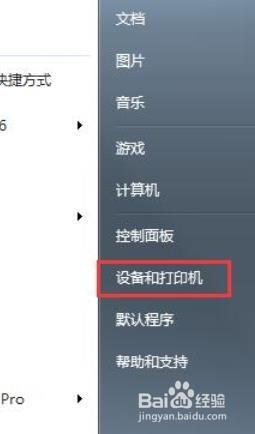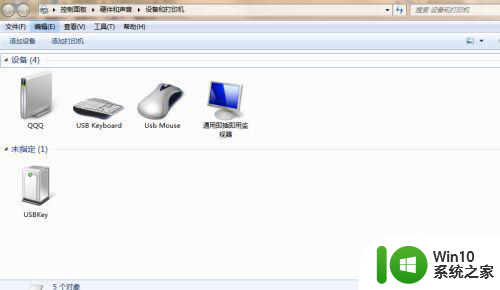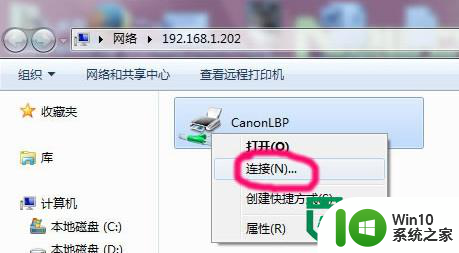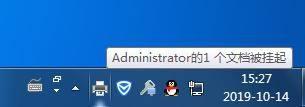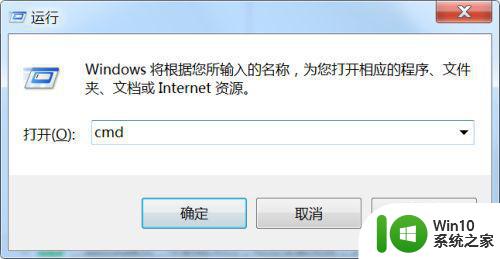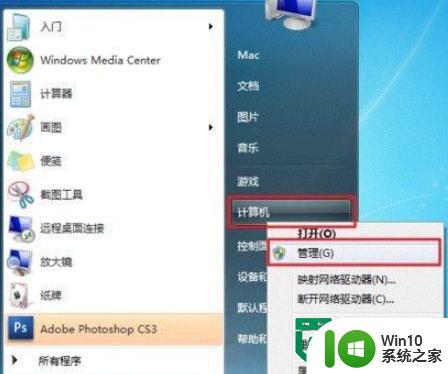win7打印机测试页打印失败是否要参阅的解决步骤 win7打印机测试页无法打印解决方法
在使用Win7系统时,有时会遇到打印机测试页无法打印的问题,这可能是由于驱动程序错误、打印机设置问题或者连接故障所导致。为了解决这个问题,我们可以尝试一些简单的步骤来排除故障,比如检查打印机连接是否正常、重新安装驱动程序或者调整打印机设置等。通过逐步排查问题并采取相应措施,相信很快就能解决打印机测试页无法打印的困扰。
具体步骤如下:
1、开始—设备和打印机—任意选中一个打印机—打印服务器属性-驱动程序--看到下面有很多型号驱动。
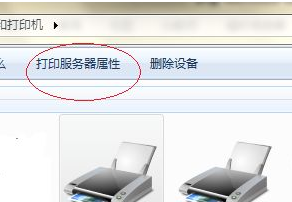
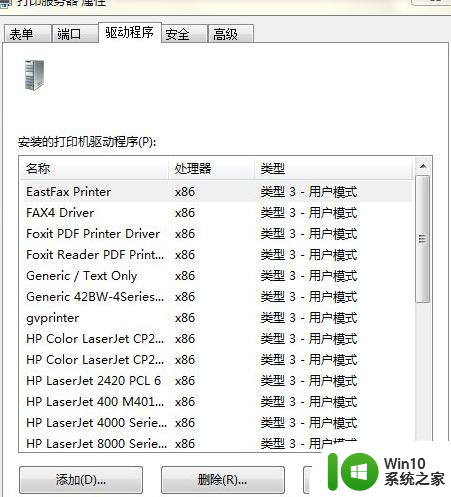
2、全部删除(打印机驱动),当点HP2900删除时,如果提示还在使用不能删除(前提先把己添加的同型号打印机都删除),如果删除打印机时里面有任务以至于不能删除打印机,到c:WINNTsystem32spoolPRINTERS这个路径下的所有文件删除(可运行services.msc或管理工具到服务里找到print spooler停用再删除),然后再尝试删除打印机。
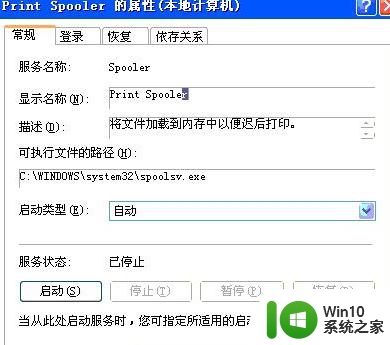
3、再打开服务器属性,把该驱动删除。此时,再重新添加网络打印机,打印测试页(如果还是同样报错,删除驱动后重启电脑),经过以上操作基本上问题就解决了。
以上就是win7打印机测试页打印失败是否要参阅的解决步骤的全部内容,有需要的用户就可以根据小编的步骤进行操作了,希望能够对大家有所帮助。